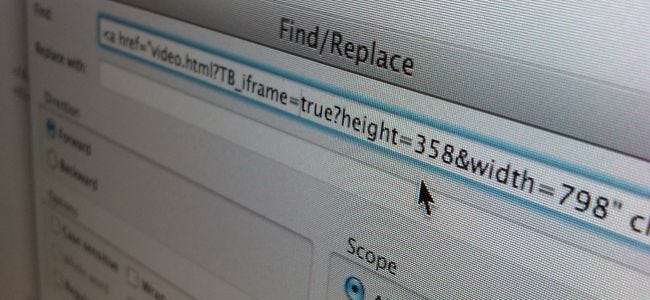
Необходимо заменить слово другим словом или быстро удалить фрагменты текста из документа? Просто воспользуйтесь функцией поиска и замены - какое бы приложение или браузер вы ни использовали, у вас уже есть простой инструмент для поиска и замены.
Скопируйте и вставьте текст в одно из следующих приложений, а затем скопируйте его в исходное приложение позже. Обычно вы можете выполнять замены одну за другой или нажимать кнопку «Заменить все».
Windows
Приложение «Блокнот», входящее в состав Windows, не поддерживает эту функцию, но WordPad поддерживает. Чтобы открыть WordPad, нажмите кнопку «Пуск», чтобы открыть меню «Пуск» или начальный экран, введите WordPad и нажмите клавишу «Ввод».
Скопируйте и вставьте текст, который хотите изменить, в WordPad. Нажмите кнопку «Заменить» в разделе «Редактирование» на ленте - она находится на вкладке «Главная». Введите текст, который вы хотите заменить, в поле «Найти», введите текст, которым вы хотите его заменить, в поле «Заменить на», а затем нажмите кнопку «Заменить все», чтобы заменить все. Вы можете удалить текст, введя его в поле «Найти» и оставив поле «Заменить на» пустым.
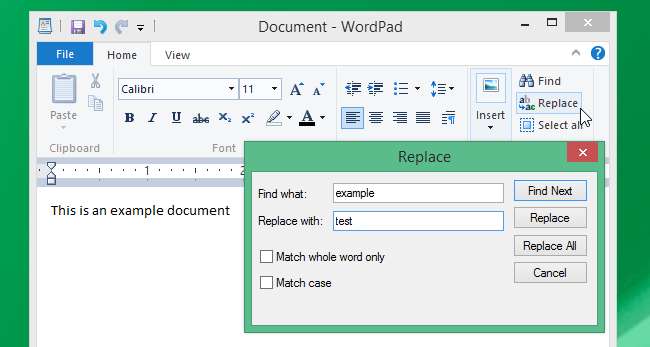
Microsoft Office
Microsoft Office имеет свои собственные встроенные функции поиска и замены, как и альтернативные офисные пакеты, такие как LibreOffice и приложение Apple Pages. Обычно вы найдете эту опцию в меню «Правка» в любом офисном пакете или мощном приложении для редактирования текста, которое вы используете.
В Microsoft Word перейдите на вкладку ГЛАВНАЯ на ленте и нажмите «Заменить» в разделе «Редактирование». Вы можете нажать кнопку «Еще», чтобы получить доступ к различным параметрам, включая подстановочные знаки.
Чтобы использовать подстановочные знаки, используйте символ * - он может соответствовать всем различным символам и любому их количеству. Например, предположим, что вы ввели «ч * к» в поле «Найти». Это будет соответствовать «черт возьми», «взломать» и «как сделать компьютерщик» - любой строке текста, начинающейся с «h» и заканчивающейся «k».
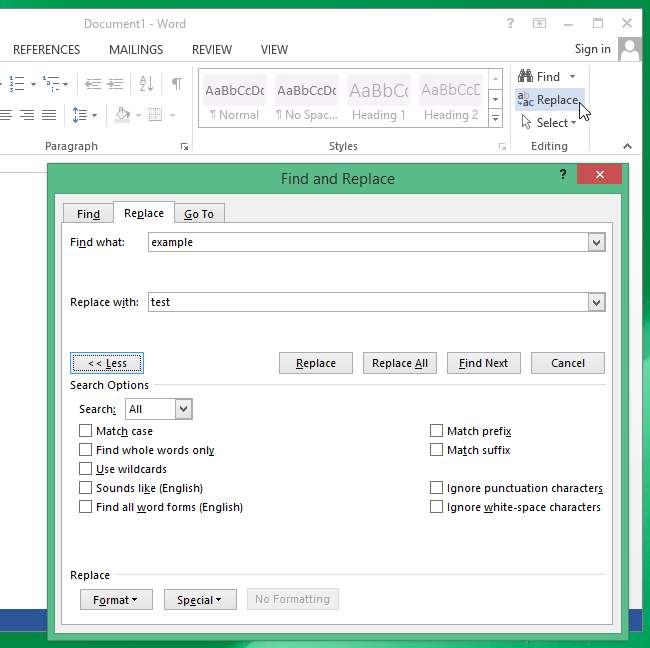
Гугл документы
СВЯЗАННЫЕ С: 10 советов и хитростей для Google Docs
Вы также можете сделать это в Гугл документы . Если вы еще не используете Google Документы, перейдите в Сайт Google Диска и создайте новый документ. Скопируйте и вставьте свой текст в новый документ, если вам нужно, и используйте опцию меню Правка> Найти и заменить, чтобы выполнить поиск и замену.
Это также хорошее решение для поиска и замены текста на Chromebook. У вас не будет типичных текстовых редакторов для настольных компьютеров, но будут Документы Google.
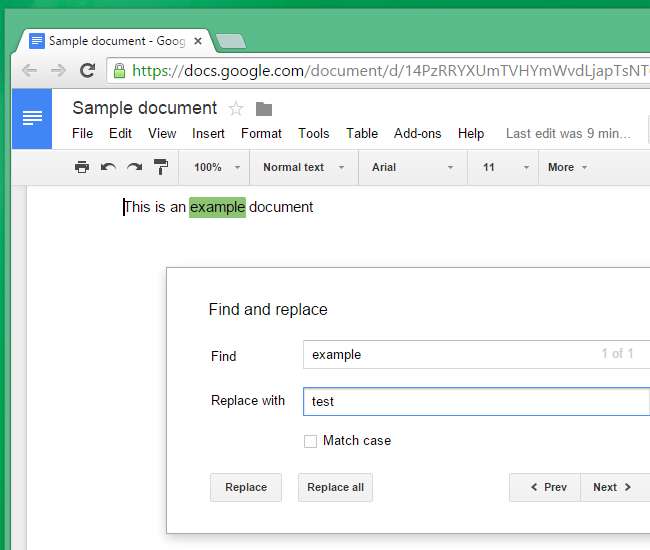
Mac OS X
Текстовый редактор TextEdit, входящий в состав Mac OS X, включает эту функцию. Чтобы использовать его, откройте приложение TextEdit и скопируйте и вставьте в него текст, который вы хотите изменить. Щелкните Правка> Найти> Найти и заменить. После ввода текста, который вы хотите найти и заменить, нажмите кнопку «Все», чтобы заменить все его экземпляры в документе.
Вы также можете нажать и удерживать кнопку «Все», чтобы получить доступ к дополнительным параметрам - например, вы можете выбрать раздел текстового документа с помощью курсора и выполнить операцию поиска и замены только для этого выделенного текста.
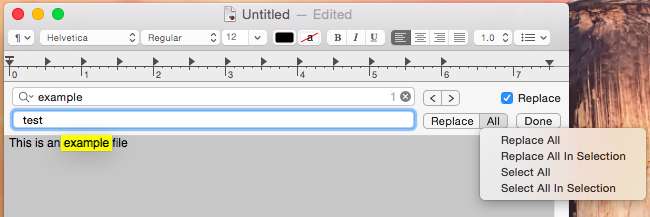
Linux
Текстовые редакторы Linux также будут иметь эту мощную функцию. Какой бы текстовый редактор ни был включен в среду рабочего стола, вам, вероятно, нужно будет просто открыть его, щелкнуть меню, например «Изменить» или «Заменить», и выбрать вариант «Найти и заменить» или «Найти и заменить».
Например. в текстовом редакторе Gedit, входящем в состав Unity Ubuntu, MATE и Cinnamon Linux Mint и других рабочих столов на базе GNOME, вам просто нужно щелкнуть меню «Поиск» и выбрать «Заменить», чтобы начать работу.
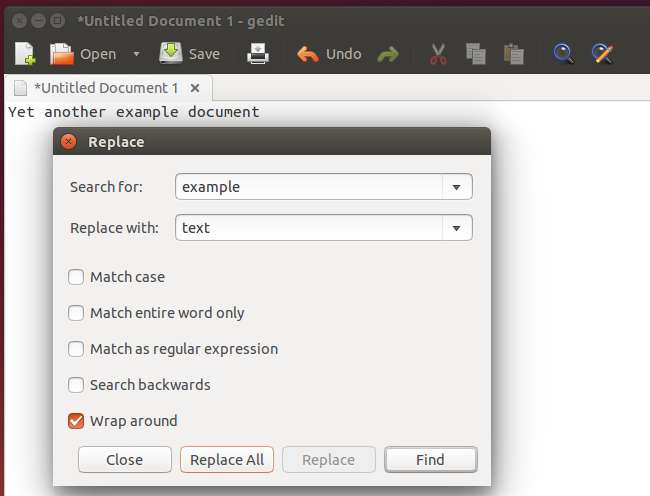
Конечно, вы, вероятно, можете просто выполнить веб-поиск по запросу «искать и заменить текст», и вы найдете специальный веб-сайт с несколькими простыми, которые вы сможете использовать. Но совсем не обязательно вставлять потенциально конфиденциальный текст на случайный веб-сайт. Просто используйте любой инструмент, который уже есть на вашем компьютере.
Для более сложных операций некоторые инструменты могут позволить выполнять поиск и замену с помощью регулярные выражения .
Кредит изображения: Эндрю Мейсон на Flickr







